
Obsah:
- Krok 1: Vytvořte víko vnějšího pláště pro tělo na SolidWorks
- Krok 2: Vytvořte tělo v SolidWorks
- Krok 3: Vytvořte spoj v SolidWorks
- Krok 4: Vytvořte pákové rameno/držadlo na SolidWorks
- Krok 5: Vytvořte opěrku ruky v SolidWorks
- Krok 6: Vytvořte Gear na SolidWorks
- Krok 7: Vytvořte západku na SolidWorks
- Krok 8: Vytvořte směrový knoflík na SolidWorks
- Krok 9: Vytvořte montáž na potrubí
- Krok 10: Zahájení montáže na SolidWorks
- Krok 11: Objednejte si díly u McMaster-Carr
- Krok 12: Získejte díly z železářství
- Krok 13: Výroba dílů
- Krok 14: Spojte všechny díly
- Krok 15: Iterační testování
- Krok 16: Stránka Příspěvky
- Autor John Day [email protected].
- Public 2024-01-30 08:23.
- Naposledy změněno 2025-01-23 14:38.

Společný invalidní vozík obsahuje mnoho nedostatků pro osoby se slabostí horních končetin nebo omezenými zdroji. Náš tým měl za úkol navrhnout ovladač páky invalidního vozíku pro vozíčkáře z mise Free Wheelchair Mission, který by uživatelům umožnil jít dále na židlích a pomoci těm, kteří mají slabost horních končetin, používat židle. Ovladač páky invalidního vozíku Support System je nákladově efektivní zařízení, které podstatně snižuje potřebu pohybu ramen a řeší úroveň únavy pomocí horizontálních pákových ovladačů místo vertikálních, což by bylo vhodné pro oslabené pacienty a pacienty ve venkovských oblastech. Typický vertikální pákový ovladač se příliš soustředí na svaly paží a ramen, což může způsobit komplikace pacientům s oslabením horních končetin. Náš tým proto navrhl horizontální pákový ovladač, který byl zaměřen na použití hrudních svalů, aby přinesl pohodlí lidem, kteří nemohou využívat své ramenní svaly.
Trh a návrh hodnoty
Náš pákový ovladač, způsob, jak řešit bolest a únavu ramen, která je spojena s používáním invalidního vozíku u jednotlivců, zejména z venkovských vesnic s nezpevněnými cestami, má za cíl zmírnit problém spíše pohybem vpřed/ vzad než pohybem nahoru/ dolů spolu s vylepšená loketní opěrka pro pohodlí a podporu. Vzhledem k tomu, že venkovské vesnice a nezpevněné cesty jsou obvykle velmi skalnaté a hladké, pacient by musel použít ještě větší sílu na rameno páky, aby mohl svůj invalidní vozík přesunout na určitou vzdálenost ve srovnání s hladkou cestou. Proto jsou lidé s slabostmi horních končetin ve venkovských oblastech ještě více omezováni, protože vyžadují více pohybu a síly k přesunu z místa na místo, což způsobuje problémy, protože neustále oslabují, protože každodenně využívají ramenní svaly. Díky implementaci horizontálního pákového ovladače se tedy jednotlivci z venkovských oblastí se slabostmi horních končetin budou moci nejen volně pohybovat, ale také způsobem, který snižuje namáhavé používání ramenních svalů, protože místo toho používají sílu na hrudi.
Analýza nákladů
Rozhodli jsme se použít PVC, akryl a ABS. Byl to kompromis síly a nákladů. Tyto tři materiály jsou relativně levnější, ale dostatečně pevné, aby správně fungovaly. Odhadovaná cena je asi 170 $. Původně jsme plánovali použití hliníku pro většinu součástí našeho pákového ovladače, jako jsou vnější pouzdro a rukojeti ramen, protože hliník je levnější než ocel. Po výzkumu jsme však viděli, že použití tlustých plechů a tyčí z hliníku by nebylo ideální kvůli vynikajícím nákladům na získání podstatného množství kovu. Místo toho jsme našli levnější alternativy použitím různých materiálů pro různé části. Na vnější plášť jsme použili velký akrylátový plech a laserem jsme plech rozřezali na menší části, což vyšlo asi na 25 dolarů. Pro srovnání, velké hliníkové plechy by stály přes 70 dolarů. Kromě toho jsme se také rozhodli použít PVC trubky pro naše rukojeti místo kovových tyčí, protože PVC trubky jsou nejen robustní, ale také extrémně levné. Ačkoli hliníkové tyče mohly být silnější, strávili bychom kolem 30 dolarů na každé straně invalidního vozíku. Naproti tomu PVC trubky vyšly na náklady kolem 5 $. Převážná část našich nákladů pochází z 3D tisku ABS. Protože jsme vytiskli tři části našeho systému, zabrala celková doba tisku všech těchto částí celkem přibližně 32 hodin. Výsledkem bylo, že s hodinovou sazbou za použití 3D tiskárny vyšel součet na 130 $.
Materiály a návrh prototypu
- PVC potrubí ~ 2,16 $
- Uzávěr zásuvky PVC ~ 1,66 $
- PVC koleno 90 stupňů ~ 2,28 $
- Akrylový list ~ 24,98 $
- Převody ABS, západky ABS, knoflíky ABS ~ 130 $
- Ocelové šrouby ~ 6,92 $
- Gumičky ~ 3,18 $
- E6000 Craft lepidlo ~ 4,29 $
Krok 1: Vytvořte víko vnějšího pláště pro tělo na SolidWorks
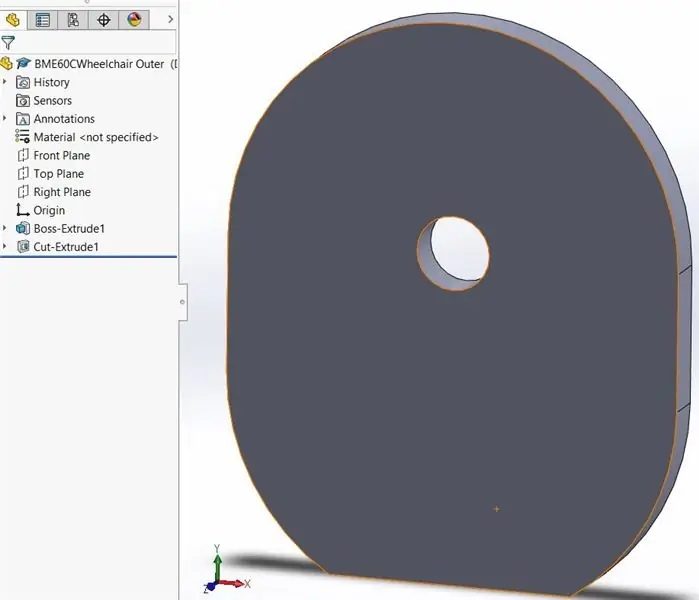
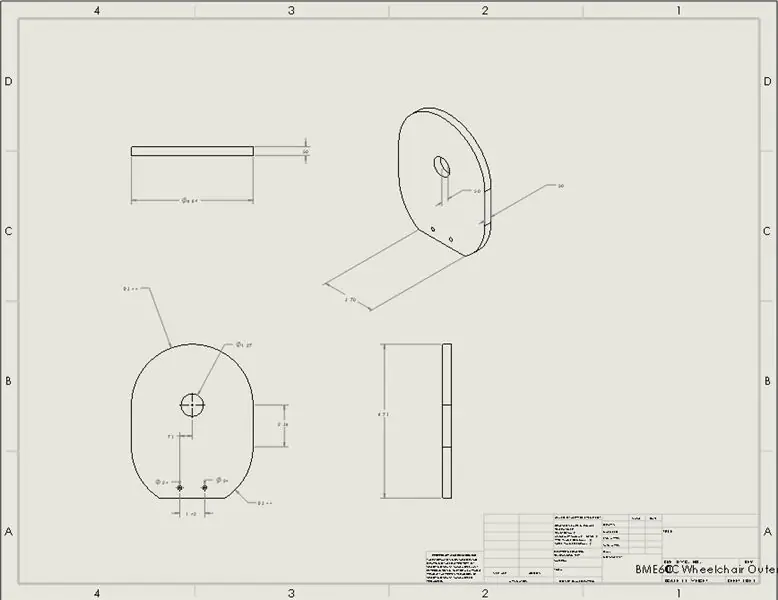
Před zahájením celého projektu nastavte rozměry pomocí MMGS.
Pomocí přední roviny vytvořte novou skicu a nakreslete kruh na počátku o průměru 175 mm. Poté načrtněte dvě svislé čáry na tečnách kruhu, které mají obě 60 mm. Poté nakreslete tečné oblouky na konci obou čar a spojte je s vodorovnou čarou. Poté pomocí funkce „oříznout entity“ořízněte spodní polovinu kruhu uvnitř oblasti.
Jakmile je skica dokončena, vysuňte nástavec pomocí slepého vysunutí o 12,70 mm. Jakmile je vysunutí dokončeno, otevřete novou skicu a nakreslete kruh lemující horní část tečných čar o průměru 32,20 mm a vyřízněte vysunutí pomocí „skrz všechny“vytvořte otvor.
Aby byly spodní dva kruhy, otevřete novou skicu a nakreslete dva kruhy o průměru 6 mm a udělejte je 15 mm od dna a 58,84 mm od středu tečného oblouku. Jakmile je skica dokončena, použijte vyřezané vysunutí pomocí „skrz vše“a vytvořte dva otvory.
Krok 2: Vytvořte tělo v SolidWorks
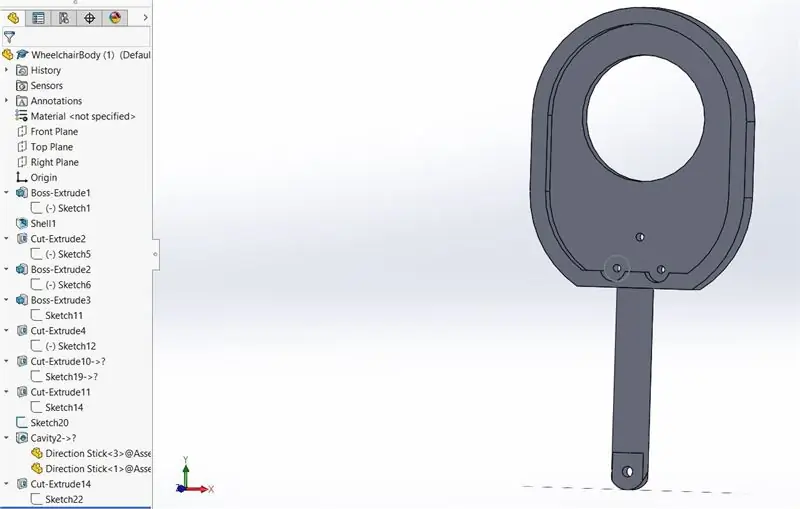
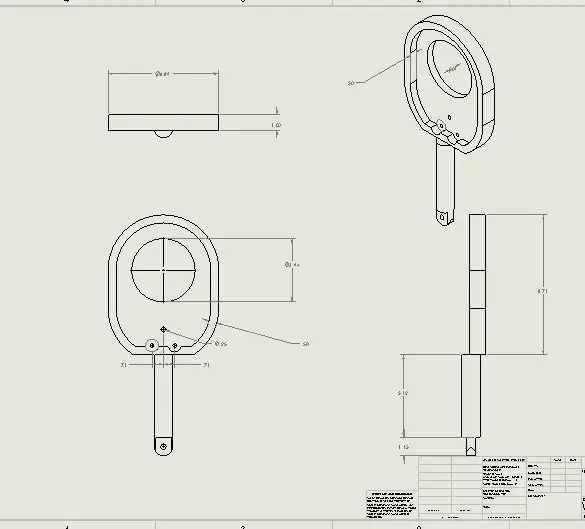
Chcete -li spustit tělo, opakujte náčrt jako v první části, vytvořte celkový tvar těla a vysuňte jej o 25,40 mm. Po vytlačení součásti použijte možnost skořepiny na jedné z ploch součásti s rozměrem 12,70 mm.
Poté otevřete nový náčrt a nakreslete kruh ve středu dílu o průměru 100 mm, což je 133,84 mm ode dna a 87,50 mm od boků dílu. Jakmile je skica dokončena, znovu vyřízněte výlisek pomocí „skrz vše“a vytvořte díru.
Chcete -li vytvořit páku, vytvořte nový náčrt v horní rovině a otočte část dolů. Začněte skicu vytvořením kruhu o průměru 28,74 mm na základně předchozího dílu a vysunutím 130 mm.
Jakmile je páka vytvořena, vytvořte novou skicu na základně páky. Nakreslete dvě vodorovné čáry v stejné vzdálenosti od počátku, který je dlouhý 25,10 mm. Poté obě čáry spojte tečnými oblouky o výšce 14 mm. Jakmile je skica dokončena, slepě vysuňte novou skicu o 30 mm.
Pomocí nejnovějšího extrudovaného dílu vytvořte nový náčrt v přední rovině a nakreslete kruh, který je 14,95 mm od vrcholu a 12,55 mm od boku. Poté prořízněte protlačení skrz všechny a vytvořte díru.
Celkovým tělem nakreslete dva otvory ve spodní části těla o průměru 6 mm a vzdálenosti 36 mm od sebe, 15 mm od dna a 58,84 mm od vrcholu tečných oblouků. Poté vše prořízněte extrudováním a vytvořte dva otvory.
V dolní části dílu vytvořte novou skicu. Vytvořte rovné čáry na obou stranách, které jsou 14,93 mm. Vytvořte vodorovnou čáru, která je 28,74 mm a spojte obě čáry. Nakreslete kruh s poloměrem 14,37 mm a zarovnejte jej s kruhem uprostřed. Ořízněte jej a vytvořte půlkruh. Vystřihněte extrudováním celou postavu ve tvaru rampy ve spodní části dílu, abyste zanechali zaoblený okraj.
*Chcete -li se připravit na dutinu, vytvořte nový náčrt v zadní rovině. Nakreslete kruh o poloměru 20,57 mm vzdálený 15 mm ode dna a 58,84 z bočního tečného oblouku. Po sestavení všech dílů dohromady upravíte díl v sestavě a pomocí funkce dutiny vytvoříte půlkruhy.
Na přední rovině vytvořte novou skicu. Uprostřed nakreslete kruh s průměrem 6,35 mm mezi velkým kruhem a dvěma malými kruhy poblíž dna. Udělejte kruh 40,13 mm ode dna a 33,70 mm od tečného oblouku po stranách. Poté vše prořízněte extrudováním a vytvořte uprostřed malý kruh.
*Tento krok bude pokračovat později po sestavení všech kusů dohromady.
Krok 3: Vytvořte spoj v SolidWorks
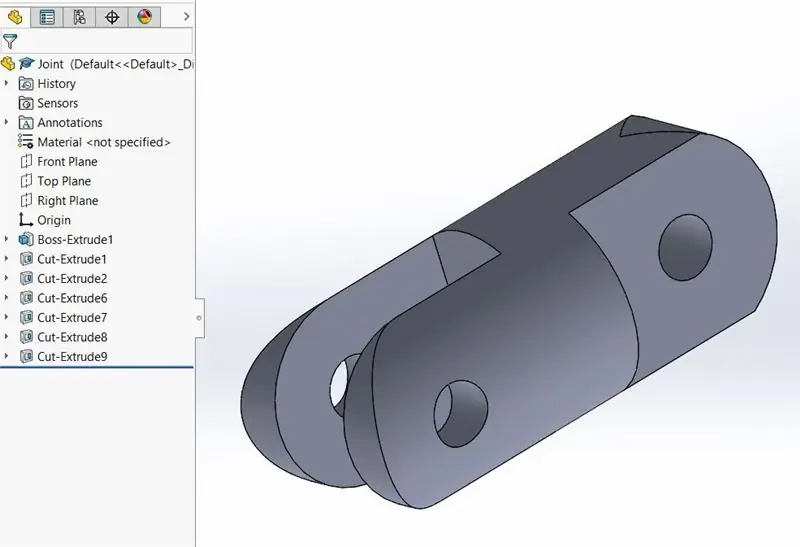

Chcete -li zahájit spojování, začněte vytvořením nové skici na přední desce a nakreslete kruh o průměru 28,74 mm. Blind vysuňte kruh, který byl právě načrtnut 120 mm.
Poté část otočte a načrtněte na zadní stranu. Nakreslete dvě svislé čáry o délce 25,10 mm a 7,37 mm od okraje kruhu. a vyřízněte vytlačování pomocí „slepého“a hloubky 30 mm pro obě oblasti.
Dále při pohledu ze pravé roviny nakreslete kruh v oblasti, kterou jsme právě vyřízli. Průměr by měl být 8,38 mm se vzdáleností 12,55 mm od horního okraje a 14,95 mm od bočního okraje. Proveďte slepý řez, který je 30 mm.
V pravé rovině vytvořte na obou stranách rovné čáry o délce 15,05 mm. Vytvořte svislou čáru, která je 28,74 mm a spojte obě čáry. Nakreslete kruh s poloměrem 14,37 mm a zarovnejte jej s kruhem uprostřed. Ořízněte jej a vytvořte půlkruh. Vystřihněte extrudováním celou postavu ve tvaru rampy ve spodní části dílu, abyste zanechali zaoblený okraj.
Poté při pohledu ze zadní roviny nakreslete dvě svislé čáry o délce 25,10 mm a 7 mm od středu. Proveďte slepý řez s hloubkou 35 mm.
V pravé rovině načrtněte kruh na pravé části se středem 17,24 mm od levého okraje součásti slepým výřezem přesuňte všechny a vytvořte kruh
V pravé rovině opakujte postavu ve tvaru rampy na levé straně dílu.
Krok 4: Vytvořte pákové rameno/držadlo na SolidWorks
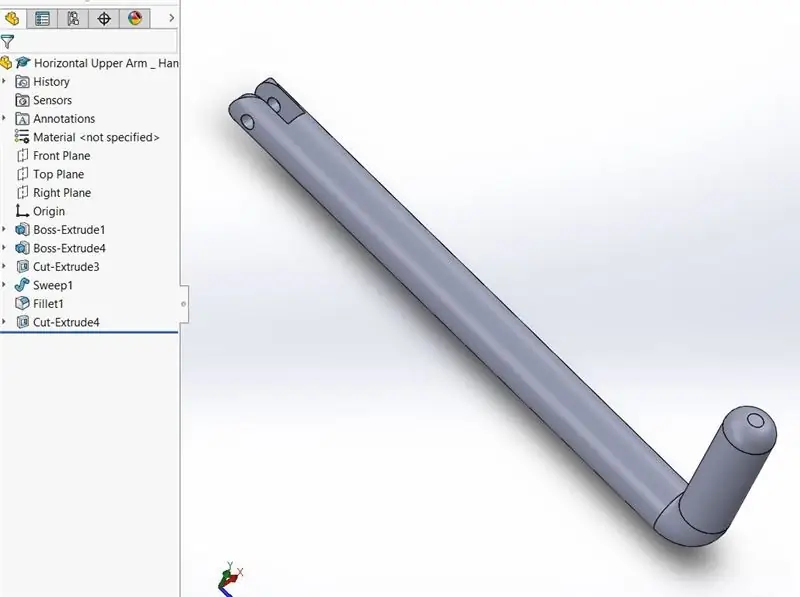
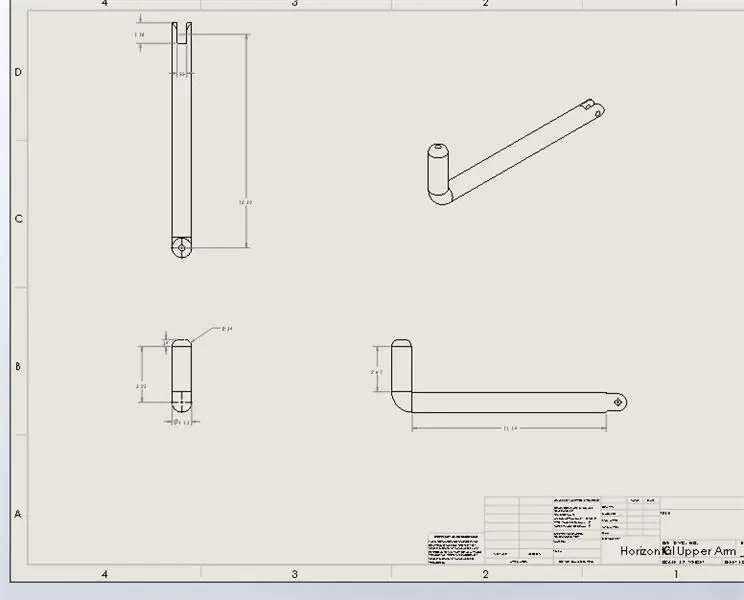
Na přední rovině nakreslete kruh o průměru 28,75 mm na počátku. Šéf to vysunul o 275 mm.
Dále přejděte do zadní roviny a nakreslete dvě svislé čáry o délce 25,10 mm se vzdáleností 7 mm od středu. Vytáhněte dvě čáry tak, aby uprostřed byla mezera s vytlačovacím rozměrem 35 mm.
Na část, kterou jsme právě vytlačili, načrtněte kruh o průměru 8,40 mm se vzdáleností 17,76 mm od středu kruhu k okraji a 12,56 mm od spodní části dílu. Prořízněte protlačení skrz všechny a vytvořte díru.
V pravé rovině vytvořte krátkou čáru o délce 9,24 mm, která se spojí se zcela levou částí součásti. Nakreslete oblouk o poloměru 30 mm. Poté nakreslete svislou čáru, která spojuje druhý konec oblouku o délce 76,39 mm. Po dokončení náčrtu skicu zamete.
Poté zaoblete horní část části, kterou jsme právě zametli o 10 mm.
Nakonec v pravé rovině vytvořte rovné vodorovné čáry na obou stranách dílu s námi vytvořeným otvorem o délce 17,78 mm. Vytvořte svislou čáru, která je 25,10 mm a spojte obě čáry. Nakreslete kruh s poloměrem 12,56 mm a zarovnejte jej s kruhem uprostřed. Ořízněte jej a vytvořte půlkruh. Vystřihněte extrudováním celou postavu ve tvaru rampy ve spodní části dílu, abyste zanechali zaoblený okraj.
Krok 5: Vytvořte opěrku ruky v SolidWorks
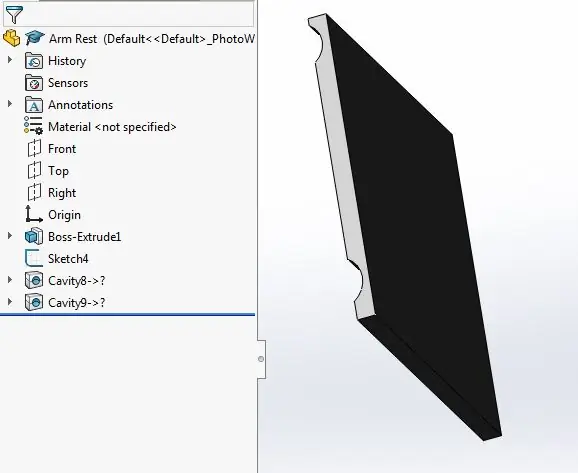
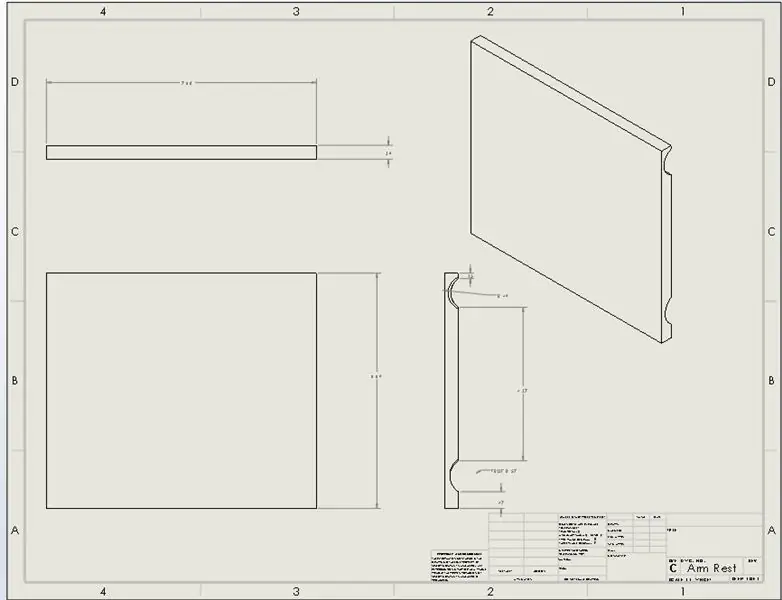
Na přední rovinu nakreslete obdélník o výšce 170 mm a délce 195 mm a vytvořte slepé vysunutí 10 mm.
*Po sestavení použijte funkci dutiny k vytvoření odsazení na hranolovém hranolu
Krok 6: Vytvořte Gear na SolidWorks
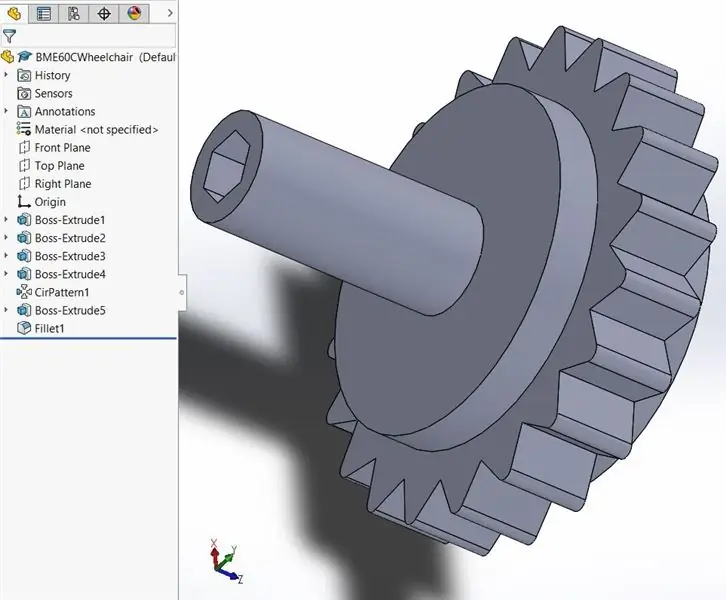
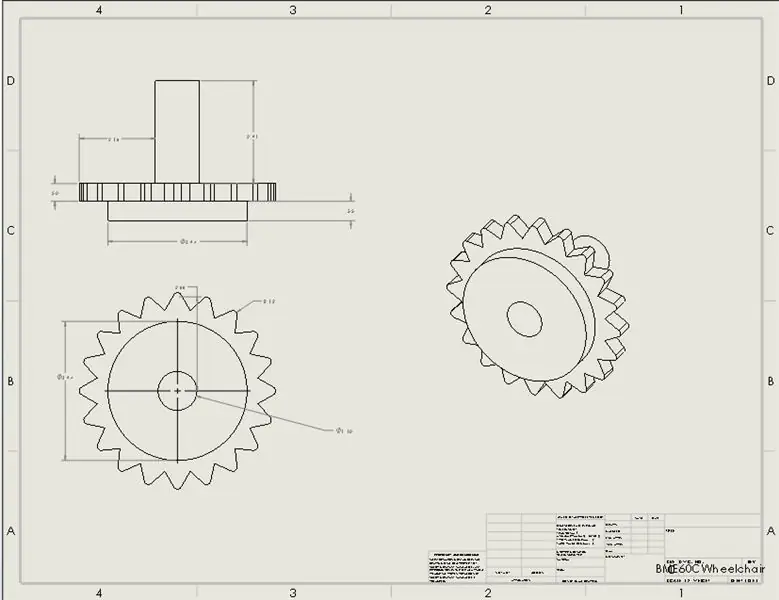
Chcete -li začít s převodem, vytvořte nový náčrt na přední rovině a nakreslete dva kruhy ze stejného bodu o průměru 25,40 mm a 31,75 mm. Potom vytlačte vytlačování pomocí slepého vytlačování na 30 mm.
Jakmile je vytlačování hotové, vytvořte v přední rovině další skicu a nakreslete další kruh o průměru 31,75 mm a vysuňte 20 mm.
Dále načrtněte na přední rovinu kruh o průměru 100 mm a vysuňte jej 12,70 mm.
Na horní část části, kterou jsme právě vytlačili, nakreslete rovnostranný trojúhelník se stranami 30 mm. Vytáhněte trojúhelník 12,70 mm.
Jakmile je vytlačování dokončeno, použijte funkci kruhového vzoru, abyste měli kolem součásti 20 stejnoměrných trojúhelníků. Poté zaoblete všechny hrany trojúhelníků.
Na přední rovinu nakreslete další kruh o průměru 100 mm a vysuňte jej 13,97 mm.
Chcete -li vytvořit díru uprostřed ozubeného kola, nakreslete kruh na zadní rovině o průměru 27,94 mm a vystřihněte vysunutí na povrch.
Krok 7: Vytvořte západku na SolidWorks
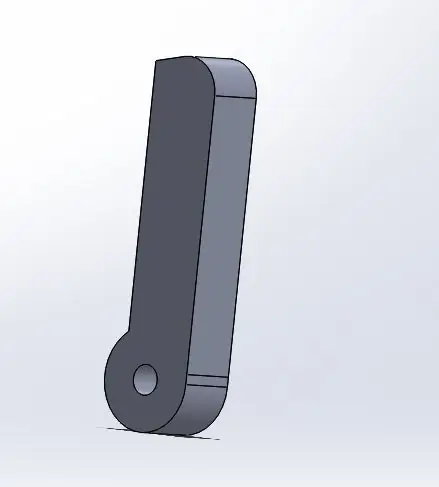
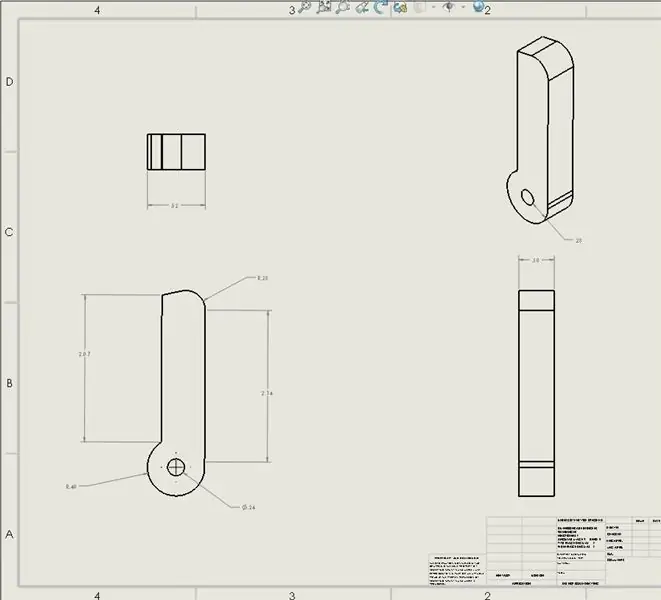
Na přední rovinu nakreslete svislou čáru o délce 2,07 palce. Poté nakreslete oblouk o poloměru 0,40 palce spojující se spodní částí svislé čáry. Nakreslete také vodorovnou čáru spojenou s horním okrajem svislé čáry. Pomocí inteligentních kót klikněte na horní okraj a poté na svislou čáru a nastavte úhel na 78,00 stupňů.
Po nastavení úhlu nakreslete další svislou čáru, která se spojí se šikmou čarou o délce 2,14 palce. Poté zaoblete hranu této čáry vodorovnou čarou o poloměru 0,28 palce.
Jakmile je skica dokončena, vytlačte výstupek pomocí slepého vytlačování 0,5 palce. Chcete -li vytvořit díru uprostřed, nakreslete kruh s poloměrem 0,12 palce ve středu součásti a použijte vystřihnout vysunutí skrz všechny.
Krok 8: Vytvořte směrový knoflík na SolidWorks
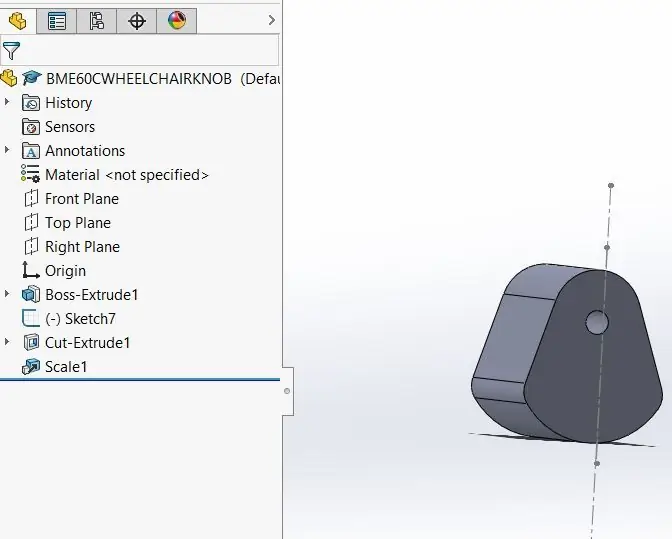
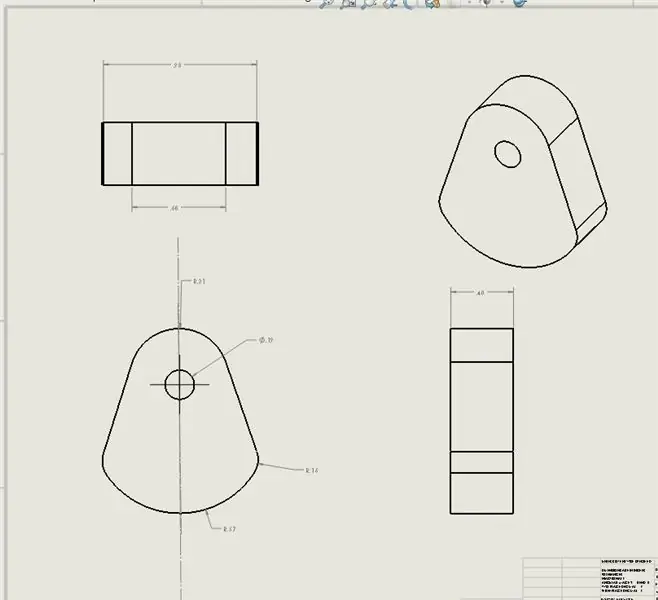
V přední rovině nakreslete svislou středovou čáru. Poté v horní části středové čáry nakreslete oblouk o poloměru 10 mm. Poté na obou stranách nakreslete šikmé čáry o délce 18,26 mm. Poté nakreslete oblouk na obou stranách o poloměru 5 mm. Chcete -li spojit obě strany, nakreslete další oblouk o poloměru 18 mm. Vytáhněte skicu pomocí slepého vytlačování 12,70 mm.
Chcete -li vytvořit díru, nakreslete kruh o průměru 5,90 mm, jehož střed je 8 mm od počátku. Použijte řezané vytlačování až na povrch.
Změňte měřítko části na těžiště pomocí faktoru měřítka 0,8 mm.
Krok 9: Vytvořte montáž na potrubí
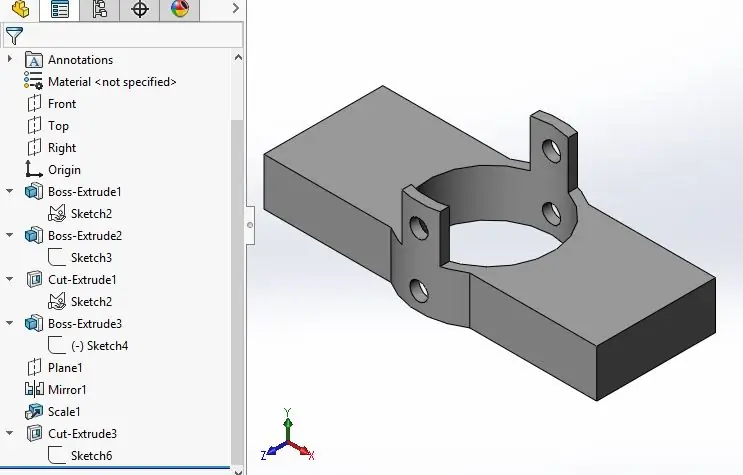
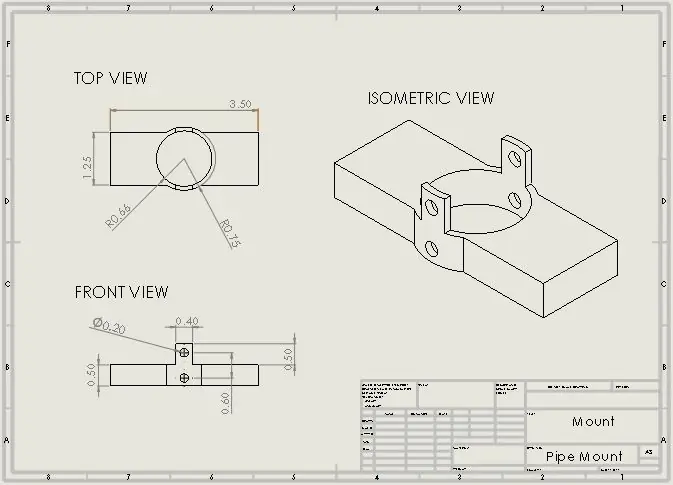
Chcete -li vytvořit držák potrubí, který připevní rameno páky k tělu zařízení, začněte náčrtem dvou kruhů. Vnitřní kruh by měl mít průměr PVC trubky, aby se kolem něj mohl snadno klouzat, proto by měl být 1,3125 palce. Vnější kruh by měl být asi 1,5 palce. Ujistěte se, že jsou dva kruhy soustředné, a vytlačte část mezi těmito dvěma kruhy o 0,5 palce. Poté načrtněte obdélník, který odpovídá spodní ploše vnějšího pláště ozubeného kola. Jednalo by se o obdélník 3,5 palce x 1,25 palce. Vycentrujte tento obdélník kolem kruhu tak, že nastavíte dlouhý okraj obdélníku na 1,75 palce od středu kruhu a krátký okraj obdélníku na 0,63 palce od středu kruhu. Vytáhněte obdélník o 0,5 palce. Protože některé části obdélníku leží uvnitř vnitřního kruhu, vyjmutím vysuňte vnitřní kruh a zrušte ho. Dále z horní roviny součásti nakreslete středovou čáru z kruhu do vnější části vysunuté hrany. Z tohoto středového bodu na vysunuté hraně načrtněte obdélník, který jde na obě strany o 0,2 palce. Vytáhněte tento malý obdélník o 0,5 palce. Středem součásti vytvořte referenční rovinu obrácenou zepředu a pomocí funkce zrcadlení vytvořte identický extrudovaný obdélník na druhé straně kruhu.
Při 3D tisku dílů je vždy dobré vše mírně zvětšit, aby nedošlo k rušení při umístění dílu na sestavu. V tomto případě byla celá část zvětšena o 1,05. Nakonec načrtněte dva kruhy o průměru 1/4 palce, které budou na přední straně středu součásti, jeden na malém obdélníku a jeden na straně kruhu. Zajistíte -li, aby dva kruhy byly svisle příbuzné, mohou být poté proříznuty celou částí a vyříznuty celkem čtyři kruhy. Jednalo by se o otvory, pro které lze umístit šrouby pro připojení PVC k hlavnímu tělu skříně převodovky.
Krok 10: Zahájení montáže na SolidWorks

Nejprve vložte všechny díly, které byly vytvořeny v předchozích krocích, spolu s vnějším knoflíkem, šrouby a maticemi mimo regál, čímž se tělo invalidního vozíku stane základním prvkem.
Začněte spojováním těla a ozubeného kola kliknutím na okraj zařízení a okraj těla a použijte soustřednou vazbu. Poté klikněte na přední stranu zařízení a tělo a vytvořte shodného partnera.
Poté spárujte tělo a směrový knoflík kliknutím na přední část směrového ovladače a těla, čímž vytvoříte shodnou vazbu.
Nyní spárujte vnější knoflík a tělo invalidního vozíku kliknutím na přední část vnějšího knoflíku a na tělo, čímž vytvoříte shodnou vazbu.
Vytvořte soustřednou vazbu kliknutím na tvář těla a tvář vnějšího knoflíku.
Poté vytvořte soustřednou vazbu kliknutím na plochu směrového knoflíku a okraj těla.
Nyní klikněte na tváře těla a západku, abyste vytvořili shodného partnera a opakujte pro druhou západku.
Vytvořte tangenciální vazbu kliknutím na plochu směrového knoflíku a západky a opakujte pro druhou západku.
Dále vytvořte shodnou vazbu kliknutím na plochu těla a vnější pouzdro a vytvořte soustřednou vazbu kliknutím na tvář těla a okraj vnějšího pouzdra. Potom tvář těla a tvář vnějšího obalu udělejte rovnoběžně.
Vytvořte mezní úhel, který má maximální hodnotu 78 stupňů a minimální hodnotu 35 stupňů pro obličej těla a obličej západky a opakujte pro druhou západku
Poté spárujte kloub a tělo kliknutím na tvář obou a vytvořte soustřednou vazbu. Poté vytvořte vycentrovanou šířku pro obě strany kloubu a těla.
Poté vytvořte soustřednou vazbu pro okraj ramene páky a hranu spoje. Vytvořte další vycentrovanou šířku na obou stranách kloubu a ramene páky.
Vytvořte další soustřednou vazbu pro čelo kloubu a šroub. Poté vytvořte tečnou vazbu kliknutím na plochu kloubu a plochu šroubu.
V pravé rovině načrtněte dvě osové čáry pro budoucí odkaz na párování, přičemž první linie je místo, kde se tělo setkává s kloubem, a druhé, kde se kloub setkává s ramenem páky.
Dále vytvořte soustřednou vazbu kliknutím na čelo ramene páky a druhý šroub. Jakmile se spojíte, vytvořte další tečnou vazbu s oběma plochami obou komponent.
S první osou nakreslenou dříve spojte hranu první matice a osy a vytvořte soustřednou vazbu.
Použijte shodnou matici pro čelo prvního šroubu a první matice a opakujte pro druhý šroub a matici.
Vytvořte koncentrickou vazbu s okrajem druhé matice a druhé osy.
Vytvořte další soustřednou vazbu s čelem těla a vnější stranou prvního šroubu. Pro tyto části navíc vytvořte shodného partnera.
Vytvořte koncentrickou vazbu pro plochu západky a vnější stranu třetího šroubu.
Vytvořte shodnou matici s čelem těla a vnější stranou třetího šroubu.
Dále vytvořte další soustřednou vazbu kliknutím na plochu vnějšího pouzdra a vnější stranu třetího šroubu a proveďte jejich souběh.
Vytvořte koncentrického kamaráda kliknutím na tvář těla a tvář západky a spojte je. Opakujte pro druhou západku.
Vytvořte soustřednou vazbu kliknutím na přední stranu směrového knoflíku a vnějšího knoflíku.
Nakonec spárujte tvář těla a okraj směrového knoflíku a vytvořte soustřednou vazbu.
Krok 11: Objednejte si díly u McMaster-Carr
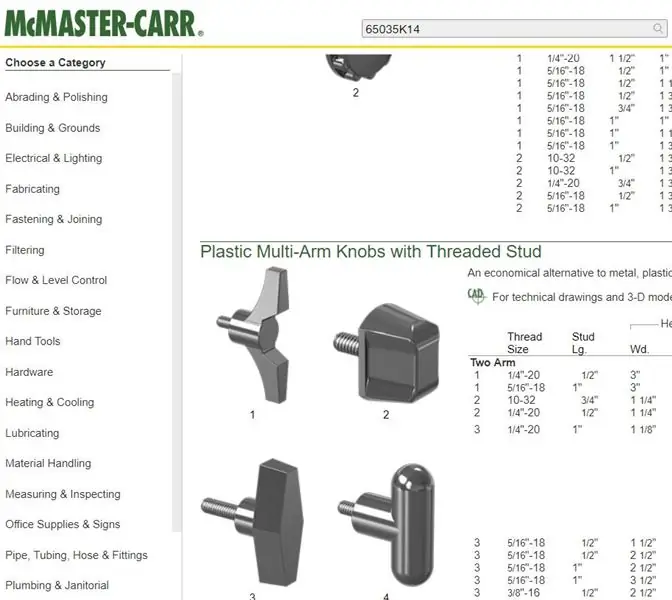
Objednejte si plastový dvouramenný knoflík (vnější knoflík), ramenní šroub z legované oceli, šestihranné matice z oceli a stahovací pásky od McMaster-Carr. Čísla položek jsou 65035K14, 92981A205, 90592A016 a 70215K61.
Krok 12: Získejte díly z železářství

V místním železářství získáte následující:
- 18 "x 24" x. 220 "akrylový list
- Čiré lepidlo (lepidlo E6000)
- 1 krytka zásuvky PVC (2)
- 1 x 10 'PVC hladká trubka
- 1 PVC koleno 90 stupňů (2)
Krok 13: Výroba dílů
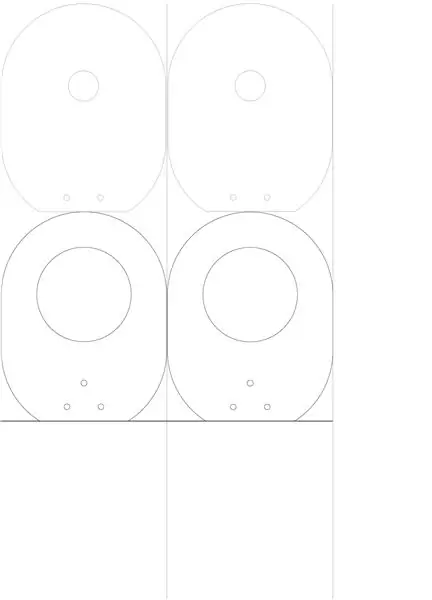
3D tištěné součásti: Připravte si součásti SolidWorks a převeďte je na soubory STL. Odtud vložte součásti do softwaru Makerware a rozložte součásti, které je třeba vytisknout (skořepina těla, ozubená kola, montážní kus, západky, směrový knoflík, zarážky opěrky rukou*). Pokud se součásti nevejdou na spodní část tiskárny, počkejte na opětovné vytištění. Při tisku nezapomeňte přidat podpěry a rafty, aby nedošlo k selhání tisku.
Laserem řezané díly: Pomocí akrylu 18 "x 24" lze vyrobit přední a zadní desky vnějšího pláště těla. To lze provést tak, že na SolidWorks vezmete přední stranu obou desek a oba je uložíte jako soubor DWG. Ty pak lze nahrát do softwaru pro řezání laserem (v tomto případě Epilog), ve kterém lze nastavit jejich orientaci, jak ukazuje obrázek. Dva z každého budou vystřiženy z akrylu a ze zbývajícího materiálu budou vyříznuty dva obdélníky. Obdélníky budou sloužit jako područky.
Ručně řezané části: Vezměte trubky a nakrájejte je na různé délky (dvě 4,5 palce pro rukojeť, dvě 4,5 palce pro kloub, dvě 6,5 palce pro páku a dvě 13,25 palce pro paži). Odtamtud odřízněte 13,25 palcové kusy ramen na jednom konci (30 nebo 35 mm) uprostřed druhé strany trubky a vyvrtejte otvor 1/4 15 mm od okrajů trubky. Odřízněte a vyvrtejte dva Kloubové kusy 4,5 palce stejným způsobem, ale na obou stranách spojovací trubky z PVC. Udělejte to samé (řezte a vrtejte) na jedné straně ramene páky, 6,5 palce, potrubí.
*Lze použít odsazení loketní opěrky nebo celou loketní opěrku v předchozím kroku.
Krok 14: Spojte všechny díly

Sestavení těla:
Vezměte laserem vyřezané vnější části těla a 3D tištěné kusy skořepiny. Vezměte jednu stranu vnějšího pláště a slepte kousky skořepiny podle okrajů pláště. Poté vezměte gumičku a omotejte ji kolem dvou západek. Umístěte západky do příslušných míst a použijte šroub s částečným závitem a protáhněte jej otvorem v tělese a západkách. Poté vezměte směrový a plastový knoflík. Umístěte plastový knoflík skrz vnější plášť a otočte dva dohromady s vnějším pláštěm mezi nimi. Nakonec umístěte ozubené kolo do příslušného otvoru a umístěte horní víko vnějšího pláště na ozubené kolo a přilepte plášť k hornímu vnějšímu pouzdru. Necháme odležet a uschnout. Po umístění a přilepení horního víka ke skořepině nezapomeňte také zajistit dva šrouby s částečným závitem šestihrannými maticemi.
Vezměte 6,5 palcovou pákovou PVC trubku a přilepte ji ke spodní straně těla. Odtud ho nechte sedět a uschnout. Vezměte namontovaný kus a zasuňte jej trubkou, dokud nebude ležet naplocho na spodní straně těla. Vezměte vrták 1/4 palce a vyvrtejte otvory do potrubí a skrz tělo na příslušných místech. Šrouby zajistěte šestihrannou maticí.
Sestavení opěrky rukou:
S opěrkou jednoduše umístěte a přilepte odsazení na 4 rohy opěrky. Poté vyvrtejte dva otvory (5/32 '' otvory) na každé straně odsazení a protáhněte jimi zipy. Větší zarážky pak lze zarovnat s 13palcovou PVC trubkou ramene páky a připevnit ji zipem. Menší zarážka by se měla vyrovnat a později by měla být připevněna k rameni invalidního vozíku před použitím.
Sestavení pákového ramene:
Nasaďte víčko na 4,5palcovou trubku rukojeti a koleno bezpečně umístěte na druhou stranu. Druhým otvorem v koleni umístěte 13palcovou trubku ramene a spojte ji na jednu stranu kloubu (4,5palcovou trubku) šroubem s ramenem. Na druhé straně kloubu vezměte další šroub s ramenem a spojte jej s ramenem páky (6,5 palce). Vezměte šestihrannou matici a zajistěte ramenní šroub. Protože jsou ramenní šrouby částečně závitové, spoje, ve kterých jsou připevněny, mohou být chatrné. Aby byly spoje těsnější a bezpečnější, umístěte kolem každého šroubu přes rameno asi pět zipů, abyste každý spoj utáhli.
Krok 15: Iterační testování
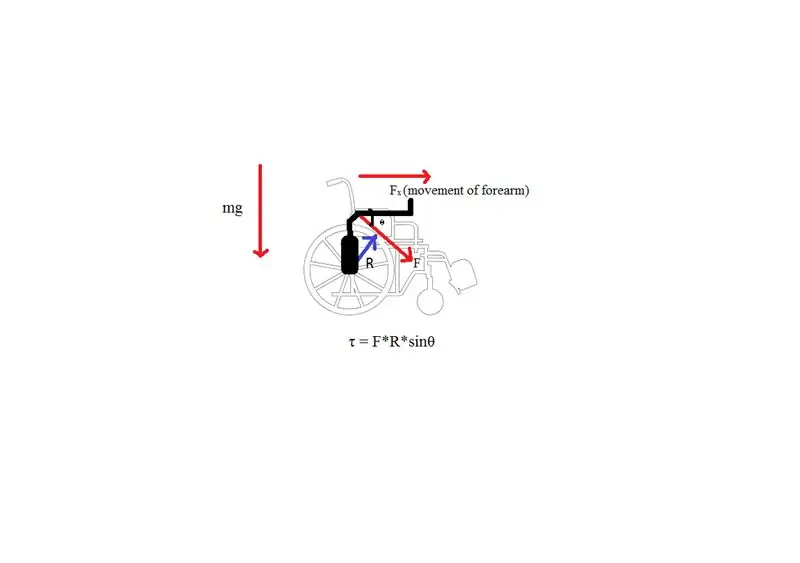
Chcete -li otestovat, ujistěte se, že máte přístup k jednomu z invalidních vozíků.
Připevněte rameno páky ke kolu. Ujistěte se, že se díly vejdou tam, kam mají jít, a ujistěte se, že některé části jsou rovnoběžné s příslušnými částmi invalidního vozíku, jako je loketní opěrka. Zkontrolujte, zda jsou otvory vyvrtané do hliníkové trubky a těla ramene páky zarovnány. Pokud jsou součásti nepřiměřené, vraťte se zpět a proveďte některé změny rozměrů.
Jakmile jsou všechny rozměry a vztahy správné, nechte testera sedět na invalidním vozíku a použijte rameno páky. Jak ukazuje diagram volného těla, tester se bude tlačit vodorovně dopředu, aby vytvořil diagonální sílu, která by byla použita k vytvoření točivého momentu a poháněla invalidní vozík dopředu. Analyzujte všechny problémy: křehkost spoje, přebytek nebo nedostatek horizontálního prostoru, rozbití dílů atd.
Analyzujte problémy a znovu přepracujte.
V našem prototypu se invalidní vozík pohyboval, ale pomalým tempem. Část těla nedokončila lepení včas, takže se rameno páky během našeho zkušebního provozu zlomilo. Kromě toho může být kloub příliš velký a volný a nemusí existovat dostatečné množství horizontálního prostoru a pohybu na rameni páky, což obojí omezuje množství síly vyvíjené na jedno stlačení.
Krok 16: Stránka Příspěvky
Jednotlivé příspěvky pro systém podpory
Vedoucí projektu: Sophia Ynami 12732132
- Projektová manažerka Sophia Ynami byla zodpovědná za zajištění toho, aby každý člen skupiny odpovídal za své příslušné povinnosti a aby všechny úkoly byly splněny včas. Pomáhal jsem v procesu finální montáže a také jsem testoval a prováděl úpravy zařízení před finálním spuštěním.
Výrobce: Yvonne Szeto 94326050
- Výrobce, Yvonne Szeto, byl zodpovědný za přípravu různých komponent k montáži. Byl jsem zodpovědný za získávání surovin řezáním laserem, vrtáním a 3D tiskem různých částí. Také jsem sestavil různé komponenty dohromady.
Materiálový inženýr: Willis Lao 15649487
- Materiálový inženýr Willis Lao byl zodpovědný za rozhodování o tom, jaké materiály použít pro každou součást projektu a jejich objednání/vyzvednutí v McMaster Carr/Home Depot. Také jsem přispěl do Instructables napsáním úvodu, analýzy nákladů, procesu vytváření dílů krok za krokem a montáže.
Tester: Matthew Maravilla 25352925
- Tester, Matthew Maravilla, byl zodpovědný za dohled a analýzu iterativních testovacích metod, včetně testování ramene páky a hlášení dimenzí nebo změn dílů, které mají být upraveny. Také jsem byl zodpovědný za osnovu a většinu instrukčních pokynů.
Hlavní designér: Anthony Cheuk 30511803
- Hlavní designér Anthony Cheuk byl zodpovědný za to, že přišel s proveditelným designem, přičemž vzal v úvahu různé materiály, které by mohly být použity, a přípravu souborů a návrh připravený k výrobě (3D tisk a řezání laserem).
Doporučuje:
MOSET ŘÍZENÝ MOTOROVÝ ŘIDIČ: 5 kroků

MOSET DRIVEN MOTOR DRIVER: MOTOR DRIVERS Motorové ovladače jsou nepostradatelnou součástí světa robotiky, protože většina robotů vyžaduje, aby motory fungovaly a aby motory efektivně poháněly. Jsou malým proudovým zesilovačem; funkce motoru dr
Opěrka hlavy invalidního vozíku: 17 kroků
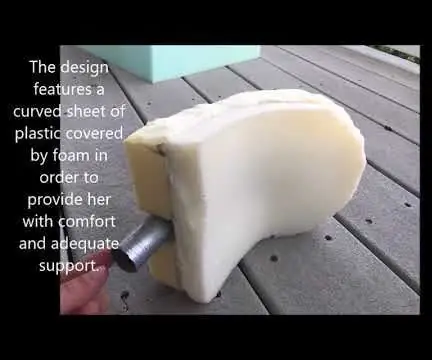
Opěrka hlavy: Úvod Jednotlivec ze Seven Hills má problémy s opěrkou hlavy invalidního vozíku. V dobách vysoké úzkosti a stresu má spastické křeče. Během těchto epizod může být její hlava tlačena kolem boku a spodní části opěrky hlavy. Tato pozice
Světla podsvícení invalidního vozíku: 9 kroků (s obrázky)
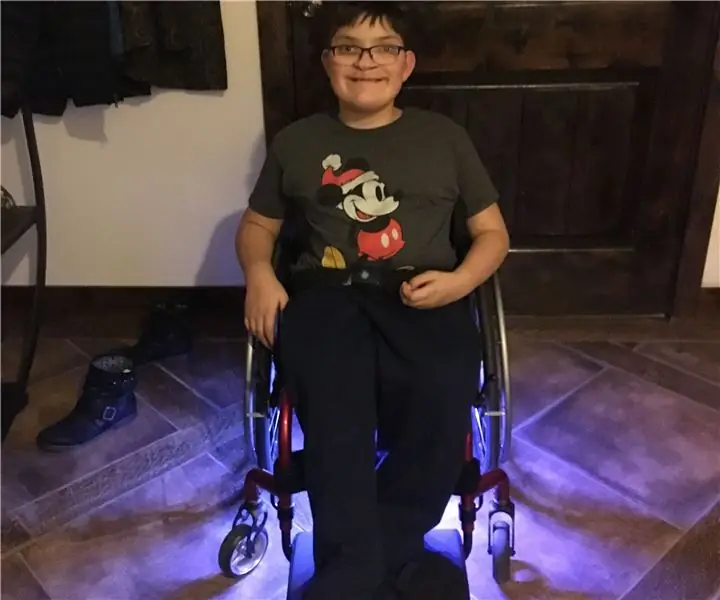
Světla podsvícení invalidního vozíku: Zaprvé jsem tento instruktáž přihlásil do několika soutěží. Ocenil bych hlas, pokud máte pocit, že si zaslouží jeden nebo dva. Pokračování v pořadu: Sedím tedy na rodinném vánočním večírku a ptám se svého synovce (který je vášnivým fanouškem BYU), proč jeho w
Demontáž motorové brzdy invalidního vozíku: 6 kroků (s obrázky)

Demontáž brzdy motoru invalidního vozíku: Demontáž elektrické bezpečnostní brzdy z motoru invalidního vozíku je rychlá a snadná věc. Tyto pokyny jsou určeny lidem, kteří doufají, že znovu použijí motor invalidního vozíku pro kutilské projekty. Deaktivace bezpečnostní brzdy způsobí ovládání elektrického
Přidání východoasijské jazykové podpory do systému Windows XP: 12 kroků

Přidat východoasijskou jazykovou podporu do systému Windows XP: Tento návod vás naučí, jak přidat východoasijské znaky do systému Windows XP. Také jsem zde vytvořil Windows Vista. Jinými slovy to umožňuje přidat do systému Windows čínštinu, korejštinu, japonštinu atd. XP, abyste mohli číst a psát v těchto k
